Comment trier plusieurs colonnes de gauche à droite dans Excel ?
Trier efficacement les données dans Excel peut grandement améliorer votre capacité à analyser et interpréter les informations. Bien que la plupart des utilisateurs soient familiers avec le tri des lignes, trier les colonnes de gauche à droite selon des critères spécifiques (comme les totaux des ventes mensuelles) est tout aussi important mais moins connu. Cette fonctionnalité est particulièrement utile pour comparer directement les performances au fil du temps ou entre différentes catégories. Ce tutoriel se concentrera sur la manière de trier horizontalement les colonnes en utilisant la fonction de tri intégrée d'Excel.
Supposons que vous ayez un tableau de ventes mensuelles avec la ligne des ventes totales mensuelles en bas, comme le montre la capture d'écran ci-dessous. Pour trier les colonnes de ventes dans votre feuille de calcul Excel en fonction des ventes totales pour chaque mois, veuillez procéder comme suit.
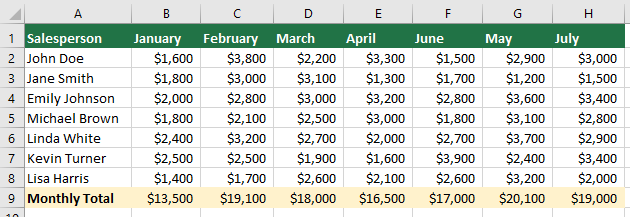
- Sélectionnez la plage de vos données de vente ainsi que la ligne des totaux. Cela devrait inclure toutes les colonnes mensuelles avec leurs en-têtes.
- Dans l'onglet "Données", cliquez sur le bouton "Trier" dans le groupe "Trier et filtrer".

- Dans la boîte de dialogue "Trier", cliquez sur le bouton "Options". Ensuite, activez l'option "Trier de gauche à droite" dans la boîte de dialogue "Options de tri".

- De retour dans la boîte de dialogue principale "Trier", sous "Ligne", sélectionnez le numéro de ligne contenant vos ventes totales (par exemple, la ligne 9 si vos totaux sont dans la 9ème ligne). Choisissez "Valeurs de cellule" dans le champ "Trier par", choisissez soit "Du plus grand au plus petit" soit "Du plus petit au plus grand" selon la façon dont vous souhaitez afficher vos données, puis cliquez sur "OK".

Les colonnes sélectionnées sont alors triées de gauche à droite en fonction des ventes totales. Voir les captures d'écran :
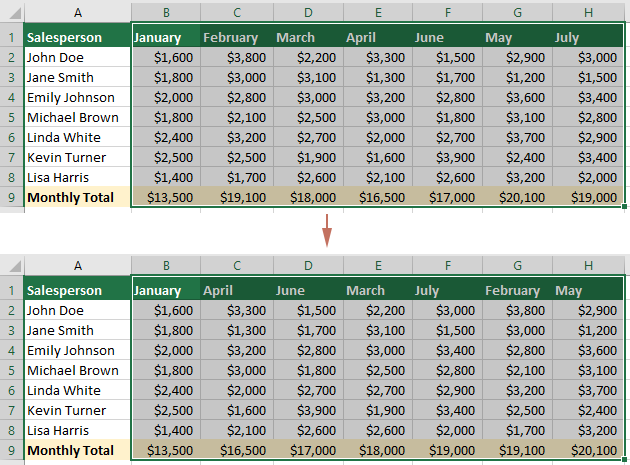
Débloquez Plus de Critères de Tri avec Kutools pour Excel
Êtes-vous fatigué des limitations des options de tri standard d'Excel ? Ne cherchez plus ! Kutools pour Excel vous offre une fonction avancée de tri qui révolutionne la manière dont vous organisez vos données. Contrairement au tri de base d'Excel qui prend en charge jusqu'à quatre conditions, Kutools vous permet d'aller plus loin avec un large éventail de critères de tri.
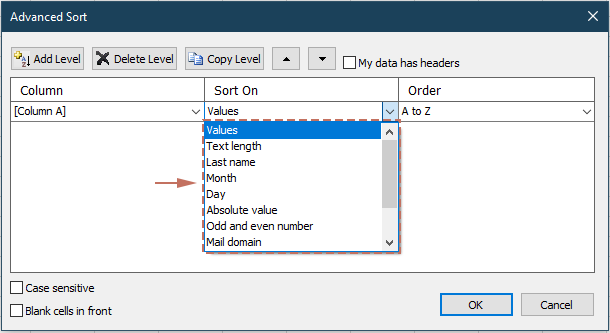
Kutools pour Excel - Boostez Excel avec plus de 300 outils essentiels. Profitez de fonctionnalités IA gratuites en permanence ! Obtenez-le maintenant
Meilleurs outils de productivité pour Office
Améliorez vos compétences Excel avec Kutools pour Excel, et découvrez une efficacité incomparable. Kutools pour Excel propose plus de300 fonctionnalités avancées pour booster votre productivité et gagner du temps. Cliquez ici pour obtenir la fonctionnalité dont vous avez le plus besoin...
Office Tab apporte l’interface par onglets à Office, simplifiant considérablement votre travail.
- Activez la modification et la lecture par onglets dans Word, Excel, PowerPoint, Publisher, Access, Visio et Project.
- Ouvrez et créez plusieurs documents dans de nouveaux onglets de la même fenêtre, plutôt que dans de nouvelles fenêtres.
- Augmente votre productivité de50 % et réduit des centaines de clics de souris chaque jour !
Tous les modules complémentaires Kutools. Une seule installation
La suite Kutools for Office regroupe les modules complémentaires pour Excel, Word, Outlook & PowerPoint ainsi qu’Office Tab Pro, idéal pour les équipes travaillant sur plusieurs applications Office.
- Suite tout-en-un — modules complémentaires Excel, Word, Outlook & PowerPoint + Office Tab Pro
- Un installateur, une licence — installation en quelques minutes (compatible MSI)
- Une synergie optimale — productivité accélérée sur l’ensemble des applications Office
- Essai complet30 jours — sans inscription, ni carte bancaire
- Meilleure valeur — économisez par rapport à l’achat d’add-ins individuels


